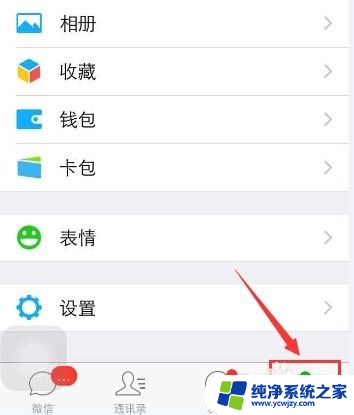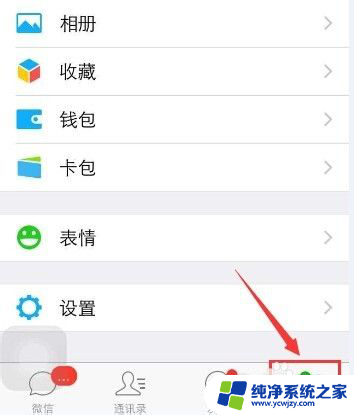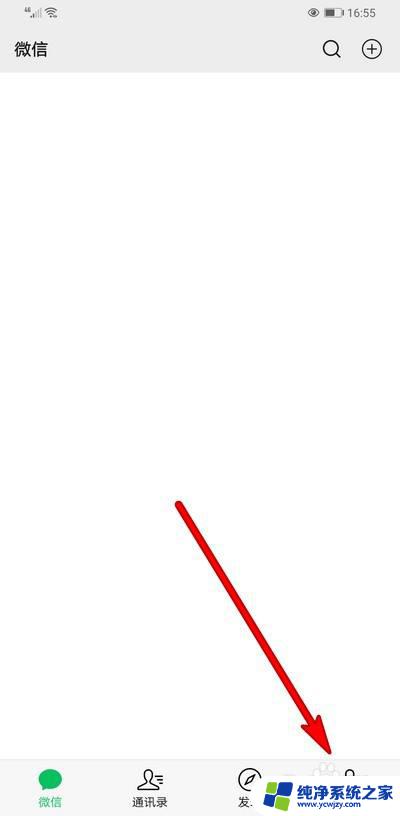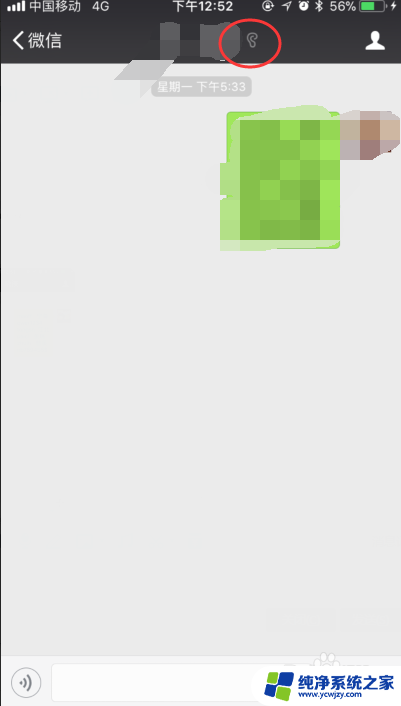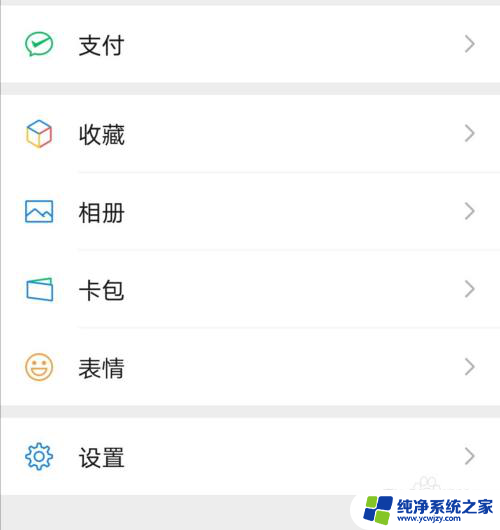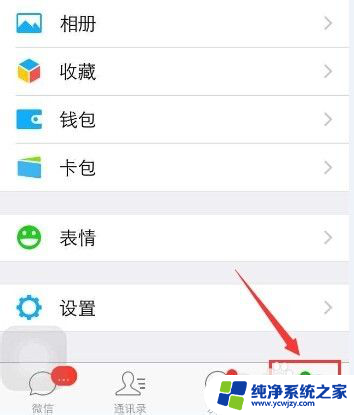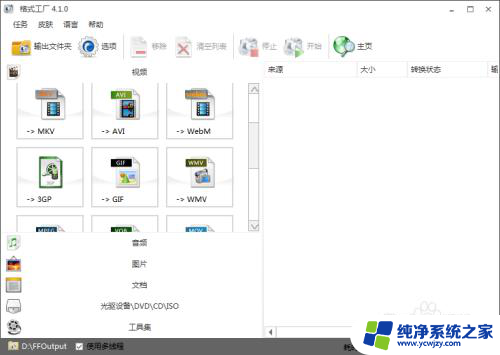怎么让语音通话的声音小一点 如何调整QQ音频通话的声音大小
更新时间:2023-11-16 12:57:48作者:yang
怎么让语音通话的声音小一点,在日常生活中,我们经常会使用语音通话进行沟通,有时候我们可能会遇到一些尴尬的情况,例如在使用QQ音频通话时,对方的声音可能会太大,给我们带来一定的困扰。如何调整QQ音频通话的声音大小呢?这是一个我们需要解决的问题。在本文中我们将探讨一些方法和技巧,帮助我们让语音通话的声音变小一点,以便更好地进行交流。
操作方法:
1.电脑任务栏中,点击QQ应用进入.
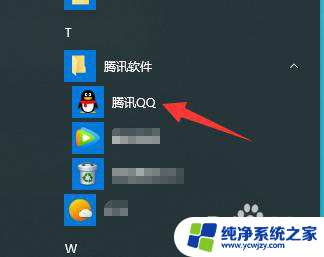
2.QQ界面左下方,点击三条横线图标.
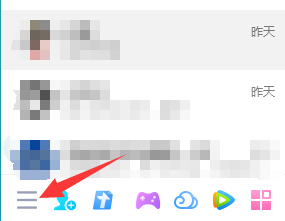
3.然后在出现的菜单中,选择设置选项.
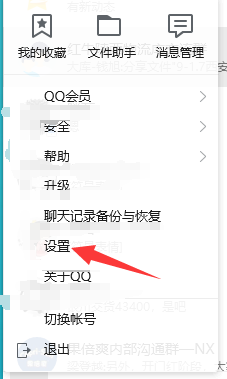
4.在系统设置中,点击基本设置选项.
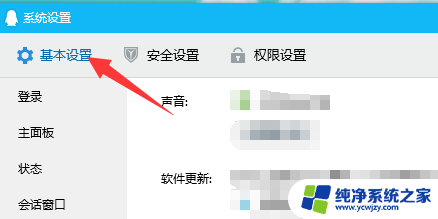
5.在基本设置中,选择声音.
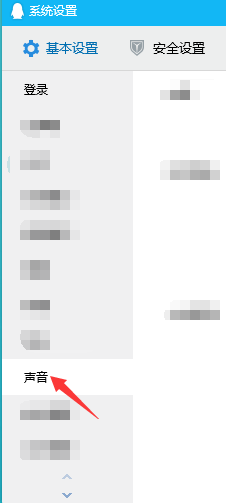
6.在扬声器下方,通过鼠标左右拖拽横轴来调整音量的大小.
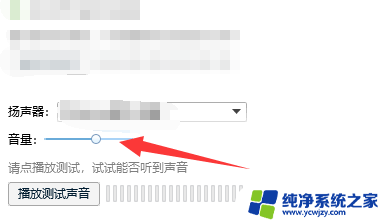
以上是如何减小语音通话音量的全部内容,如果您遇到相同的问题,可以参考本文中介绍的步骤进行修复,希望这对大家有所帮助。